
Como recuperar fotos excluídas do pen drive SanDisk [4 melhores maneiras para iniciantes]

Os pen drives SanDisk são uma escolha confiável para armazenar fotos importantes e outros dados. No entanto, a exclusão, formatação ou corrupção acidental pode levar à perda de arquivos valiosos. A boa notícia é que essas fotos geralmente podem ser recuperadas se você agir rapidamente e usar os métodos corretos. Neste guia, exploraremos 4 maneiras comprovadas de recuperar fotos excluídas de um pen drive SanDisk, garantindo que suas memórias preciosas não sejam perdidas para sempre.
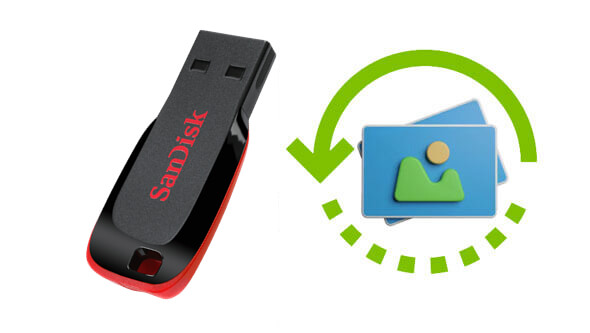
Posso recuperar fotos excluídas de um cartão de memória SanDisk? Claro, você pode conseguir isso facilmente com o software profissional Coolmuster Data Recovery . Projetado para ajudar os usuários a recuperar arquivos excluídos, formatados ou inacessíveis de vários discos rígidos, incluindo o pen drive SanDisk, este software pode resolver todos os seus problemas em apenas algumas etapas simples, tornando-o gerenciável sem esforço tanto para novatos em tecnologia quanto para profissionais.
Por que Coolmuster Data Recovery é tão notável?
Como recuperar fotos excluídas do pen drive SanDisk?
01 Para começar, inicie o software Data Recovery para acessar a interface e conecte seu pen drive SanDisk ao computador.
02 À esquerda, selecione o modo “Recuperação excluída”, escolha uma partição que deseja recuperar e clique em “Iniciar verificação” para prosseguir.

03 Assim que a verificação for concluída, todos os dados do seu pen drive SanDisk serão exibidos no seu computador. Você pode verificar seus arquivos por tipo ou local de arquivo.

04 Após selecionar os arquivos de destino, clique no botão "Recuperar para o computador" para iniciar a recuperação dos dados perdidos. Uma caixa de diálogo aparecerá para você definir uma pasta de saída para salvar esses dados recuperados. Basta personalizar uma pasta e clicar em “OK” para iniciar automaticamente o processo de recuperação.

A SanDisk criou um software especializado em recuperação de dados chamado SanDisk RescuePRO. Ele tem a capacidade de verificar dados perdidos, excluídos ou corrompidos em unidades USB e utilizar seus algoritmos exclusivos para restaurá-los. Quer se trate de fotos, arquivos, vídeos ou documentos, todos os dados que foram excluídos ou formatados acidentalmente podem ser recuperados. Aqui estão as etapas:
Passo 1. Para utilizá-lo, baixe o SanDisk RescuePRO do site oficial e siga as instruções para instalar o software.
Passo 2. Depois de instalado, inicie o software e selecione o que deseja recuperar. Aqui, escolheremos "Recuperar fotos" como exemplo.
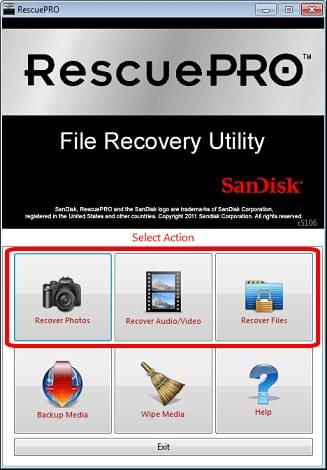
Etapa 3. Na lista, escolha sua mídia removível (para usuários iniciantes do RescuePRO, use as opções padrão e selecione a letra da unidade que representa sua mídia, ou se uma letra de unidade ainda não tiver sido atribuída à sua mídia, use diretamente o dispositivo no modo físico). Clique em “Iniciar” para iniciar o processo de digitalização.
Passo 4. Após a conclusão da verificação, você receberá uma lista de arquivos recuperados. Esses arquivos serão salvos automaticamente em seu disco rígido. Clique em “Pasta de saída” para visualizar os arquivos.
Se você ativou o recurso "Versões anteriores" no Windows , poderá restaurar arquivos excluídos diretamente dos backups. Este método só funciona se o recurso "Versões anteriores" tiver sido habilitado antes de ocorrer a perda de dados. A seguir estão as etapas:
Passo 1. Localize seu pen drive SanDisk em “Este PC” ou “Meu Computador”, clique com o botão direito e selecione “Propriedades”.
Passo 2. Navegue até a aba "Versões Anteriores".
Etapa 3. Selecione uma versão da unidade que contém suas fotos excluídas.
Passo 4. Clique em “Restaurar” para recuperar os arquivos.
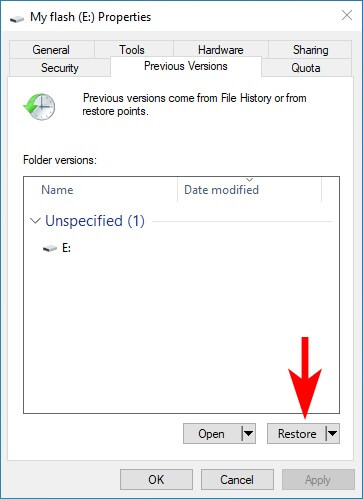
O CMD (Prompt de Comando) é parte integrante de toda instalação Windows e, seguindo estas instruções para executar todos os comandos necessários, você tem a chance de recuperar fotos excluídas de um pen drive SanDisk.
Passo 1. Conecte seu pen drive SanDisk ao computador.
Passo 2. Pressione “Win + R”, digite “cmd” e pressione “Enter”.
Etapa 3. Digite o seguinte comando e pressione “Enter”: chkdsk E: /f. (Substitua “E” pela letra do seu pen drive SanDisk.)
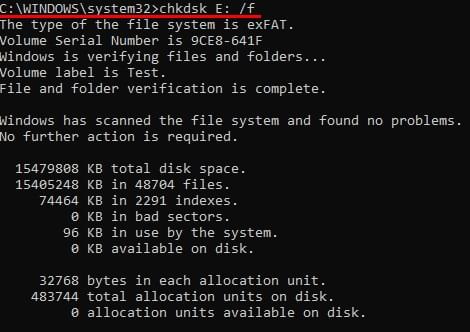
Passo 4. Após a conclusão do processo, verifique se há arquivos recuperados em seu pen drive em uma pasta recém-criada.
1. Quanto tempo leva para recuperar fotos excluídas?
O tempo de recuperação depende do tamanho do pen drive e do método de recuperação escolhido. Ferramentas profissionais como Coolmuster Data Recovery ou RescuePRO normalmente concluem as verificações em minutos a uma hora.
2. Para onde vão as fotos excluídas do pen drive?
Como o pen drive SanDisk é um dispositivo externo, a exclusão de arquivos diretamente do USB não possui um recurso semelhante a uma Lixeira para armazenar arquivos excluídos recentemente. Na verdade, eles geralmente permanecem no dispositivo de armazenamento até serem substituídos. Portanto, é crucial tomar medidas de recuperação imediatamente após a exclusão, como usar software especializado como Coolmuster Data Recovery.
Recuperar fotos excluídas de um pen drive SanDisk não é tão desafiador quanto parece, graças à variedade de métodos de recuperação disponíveis. Dentre estes, Coolmuster Data Recovery se destaca como a opção mais confiável e fácil de usar, oferecendo resultados rápidos e eficazes sem a necessidade de conhecimento técnico. Além disso, métodos como RescuePRO, versões anteriores e CMD fornecem soluções alternativas para atender a diferentes necessidades.
Artigos relacionados:
[Maneira mais fácil] Como recuperar arquivos excluídos do disco rígido externo?
Como recuperar fotos excluídas no Android ? [8 principais maneiras]
Como recuperar fotos de uma conta antiga do Google? Isso pode ajudá-lo

 Recuperação de Dados
Recuperação de Dados
 Como recuperar fotos excluídas do pen drive SanDisk [4 melhores maneiras para iniciantes]
Como recuperar fotos excluídas do pen drive SanDisk [4 melhores maneiras para iniciantes]